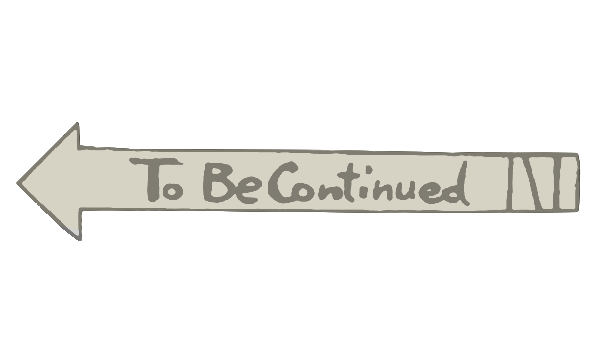使用 Traefik 边缘路由器

简介
Traefik是一个现代化的反向代理、负载均衡工具,使得微服务的部署更加容易。
Traefik兼容所有主流的集群技术,比如Docker,Swarm mode,Kubernetes,Marathon,Consul,Etcd,Rancher,Amazon ECS,...
最吸引我的是,它的配置是 自动 且 动态 的,用人话说就是:
会自动监听配置文件改动,自动发现新服务接入,并更新自己的配置,无需人工重启。
与 Nginx 相比
很长一段时间我都在用 Nginx 作为流量分发的入口,Nginx 配置简单,快速,功能强大,成熟稳定,balabala...
如今我把应用入口换成了 Traefik,并不是说 Nginx 比之差一些,而是 Traefik 有一些很强大的功能,作为 边缘路由器 更合适、更 cool,Nginx 在其它场景下依然使用很广泛,这里列一些 Traefik 的优势:
- 自带一个 dashboard 界面,可视化更直观。
- 自带
服务发现能力,可自动监听配置改动、发现新服务,并自动更新无需人工重启。(像不像 Ingress?) - 更现代,因为比较新,所以考虑了很多容器技术、编排工具,可以支持
本地配置、Docker、Kubernetes等。 - 提供了
Let's Encrypt证书工具,我用它替换掉了acme.sh,毕竟原生支持更方便,作为边缘路由器的角色也很合理。 - 折腾一下 ...
安装
使用二进制文件
可以从 Github Release 页面获取最新的二进制文件。
1# 解压
2& tar -zxvf traefik_${traefik_version}_linux_${arch}.tar.gz
3
4# 然后运行
5& ./traefik --help使用官方 Docker 镜像
可以在 Docker Official Images 选择一个镜像来运行。
1docker run -d -p 8080:8080 -p 80:80 \
2 -v $PWD/traefik.toml:/etc/traefik/traefik.toml traefik:v2.4使用 helm
可以从 traefik-helm-chart 获取最新的 helm chart。
1# 1. 添加 repo
2& helm repo add traefik https://helm.traefik.io/traefik
3# 2. update
4& helm repo update
5# 3. install
6& helm install traefik traefik/traefik想在 Kubenetes 使用通过 helm 安装最方便,traefik-helm-chart 的配置参数挺多,了解基本使用后也方便触类旁通。
二进制方式,和 docker 方式差不多,本文会着重介绍 docker 方式。
配置发现
配置分为
静态配置和动态配置两种,静态配置作为traefik的启动配置,动态配置可以是完全动态的路由配置。
Traefik在启动的时候,会在以下位置中搜索名为traefik.toml(或traefik.yml、traefik.yaml)的文件(后文皆以.yml为例):
/etc/traefik/$XDG_CONFIG_HOME/$HOME/.config/. (工作目录)
Traefik 会自动发现 动态配置,并更新自身。也被成为:配置发现。
概述
Traefik 的服务发现,是通过 Providers 来实现的。
通过查询 providers 的 API 来查找有关路由的相关信息,Traefik 每次检测到变更,都会动态更新路由。
官方支持的 providers 有很多,这里介绍常用的 3 种:
| Provider | 类型 | 配置类型 |
|---|---|---|
| File | 手动 | TOML/YAML 文件 |
| Docker | 编排器 | 标签 |
| Kubernetes | 编排器 | 自定义资源 |
可以从 这里查看 更多支持的 providers。
File
file provider 可以让我们通过 TOML 或者 YAML 文件来定义动态配置。
在 静态配置 中,预先声明要监听的 文件 或者 文件夹:
1providers:
2 file:
3 # 文件 跟 目录,2选1
4 # 要监听的文件
5 filename: dynamic_conf.yml
6 # 要监听的目录
7 directory: /path/to/config
8 # 允许 traefik 自动 watch 配置文件的变化
9 watch: trueDocker
在启动容器的时候,可以以标签的形式通知、配置,以让 Traefik 来完成自动化配置。 如果容器停止,Traefik 也会自动销毁相关配置。
使用 静态配置,告知 Traefik 去监听 Docker 的生命周期。
1providers:
2 # 监听docker生命周期
3 docker:
4 # 用于连接所有容器的默认 docker 网络,默认为 empty
5 network: traefik-network然后启动容器的时候添加 label,Traefik 会根据 label 的配置去生成对应路由。
1# docker-compose.yml
2version: '3'
3services:
4 blog:
5 image: 'xxx:latest'
6 labels:
7 - traefik.http.routers.blog.rule=PathPrefix(`/`)
8 - traefik.http.services.blog.loadbalancer.server.port=8080
9networks:
10 default:
11 name: traefik-network
12 external: true以上的 labels 会生成如下动态配置:
1http:
2 # 生成一个 router 规则
3 routers:
4 blog:
5 rule: 'PathPrefix(`/`)'
6 service: blog
7 # 生成一个 service,并配置访问的 port
8 services:
9 blog:
10 loadBalancer:
11 servers:
12 - url: 'http://traefik-network:8080'Kubernetes
在 k8s 中使用 Traefik 作为 Ingress Controller 是一个不错的选择,新加路由只用加一个普通的 Ingress 配置文件:
1# ingress.yaml
2kind: Ingress
3apiVersion: extensions/v1beta1
4metadata:
5 name: ingress-traefik
6 namespace: xxx
7spec:
8 rules:
9 - http:
10 paths:
11 - path: /
12 backend:
13 serviceName: some-name
14 servicePort: some-port使用 helm 安装 Traefik 是一种很方便的方式,可以参考:https://github.com/traefik/traefik-helm-chart
路由和负载均衡
概览
流量流转
当请求进来当时候我们看下发生了啥,这样更有助于理解 Traefik 的一些概念。
- 在我们启动 Traefik 的时候,我们要定义
entrypoints(静态配置),表示流量的入口。 - 然后连接到
entrypoints的routes去判断是否符合定义的规则。 - 如果符合,就用
middleware中间件去处理下。 - 最后把流量打到
services上面。
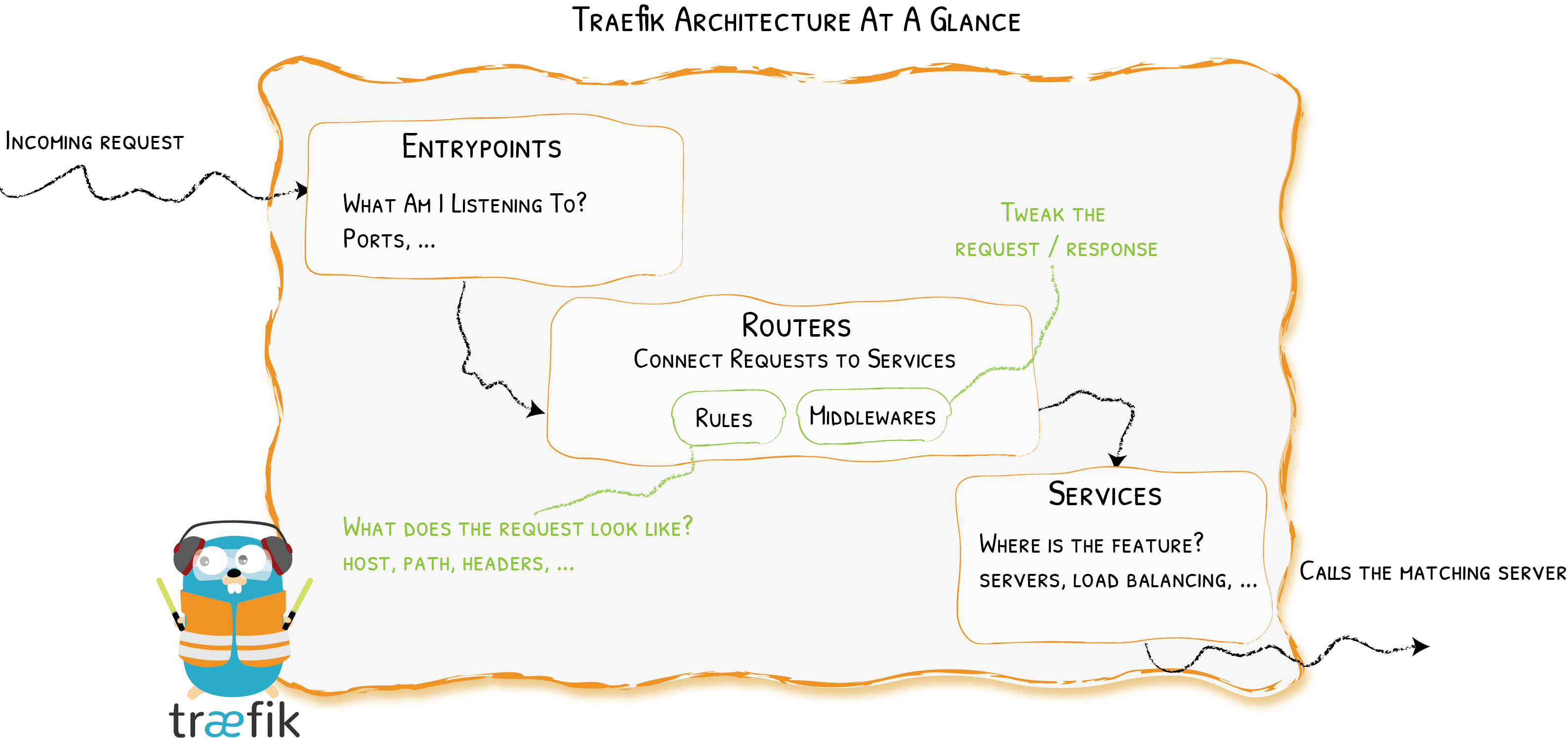
各部分职责:
Providers来发现基础设施上存在的服务(它们的 IP、运行状况等...)Entrypoints监听traffic的流量入口 (ports, ...)Routers分析请求 (host, path, headers, SSL, ...)Middlewares会把请求做一些调整 (authentication, rate limiting, headers, ...)
示例
我们用 File Provider 来看一个完整的例子,首先是 静态配置:
1entryPoints:
2 web:
3 # 监听 8081 端口的请求
4 address: :8081
5
6providers:
7 # 配置 file provider 监听目录,可以动态定义 routers / middlewares / services
8 file:
9 directory: /path/to/dynamic/conf
10 watch: true然后我们就可以在 /path/to/dynamic/conf 目录中去定义 动态配置:
1# http 路由部分
2http:
3 routers:
4 # 定义一个路由去处理请求
5 to-whoami:
6 # 路由的规则是 Host:example.com,而且请求是 /whoami/ 开头
7 rule: 'Host(`example.com`) && PathPrefix(`/whoami/`)'
8 # 如果规则匹配上,就用以下中间件处理
9 middlewares:
10 - test-user
11 # 最后再把流量打到 `whoami` 的服务上。
12 service: whoami
13
14 middlewares:
15 # 定义一个中间件,用来验证用户身份。中间件可以在这里查阅:https://doc.traefik.io/traefik/middlewares/overview/
16 test-user:
17 basicAuth:
18 users:
19 - test:$apr1$H6uskkkW$IgXLP6ewTrSuBkTrqE8wj/
20
21 services:
22 # 定义一个服务,以及如何把它跟现有服务关联起来
23 whoami:
24 loadBalancer:
25 servers:
26 - url: http://private/whoami-serviceEntryPoints
EntryPoints 就是 Traefik 的流量入口,定义了监听哪个端口,或者监听 TCP 还是 UDP。
1# example
2## 静态配置
3entryPoints:
4 web:
5 address: ':80'
6
7 web-secure:
8 address: ':443'Routers
Routers 负责将请求转发到指定服务,可以将指定 EntryPoints 的,符合自己规则 Rules 的请求,经过中间件 Middlewares 处理后,转发到指定的 Service 上面。
1## 动态配置
2http:
3 routers:
4 router-name:
5 # 监听指定 entryPoints,默认所有
6 entryPoints:
7 - 'websecure'
8 - 'other'
9 # 指定该路由规则
10 rule: 'Host(`traefik.io`) && Path(`/traefik`))'
11 # 指定服务
12 service: 'service-name'Services
Services 负责配置如何获取最终将处理传入请求的实际服务。
1## 动态配置
2http:
3 services:
4 service-name:
5 loadBalancer:
6 # loadBalancer 会将流量在多个实例间进行负载均衡
7 servers:
8 - url: 'http://private-ip-server-1'
9 - url: 'http://private-ip-server-2'HTTPS
Traefik 可以使用 ACME 自动获取证书,其它方式暂不赘述。
... 直接看例子吧,注释多。
1# entrypoints,入口
2entryPoints:
3 # http, 80 端口
4 web:
5 address: :80
6 http:
7 # 会重定向到 https
8 # https://doc.traefik.io/traefik/routing/entrypoints/#redirection
9 redirections:
10 entryPoint:
11 to: websecure
12 scheme: https
13 # https, 443 端口
14 websecure:
15 address: :443
16 http:
17 tls:
18 certResolver: nosaidResolver
19 domains:
20 - main: nosaid.com
21 sans:
22 - www.nosaid.com
23
24# https://doc.traefik.io/traefik/https/acme/#httpchallenge
25certificatesResolvers:
26 nosaidResolver:
27 acme:
28 email: hi.xieshuang@gmail.com
29 storage: /etc/traefik/acme.json # 要存储的位置,如果使用 docker 记得添加 volume
30 httpChallenge:
31 entryPoint: web # 对于 http 的请求使用 httpChallenge 方式获取证书中间件
通过附加到路由,中间件可以在请求发送到服务之前来调整请求。
中间件被附件到路由上,是一种在请求发送到你的 服务 之前(或者在服务的响应发送到客户端之前)调整请求的一种方法。
Traefik 内置了许多不同功能的中间件,可以修改请求,头信息,重定向,添加身份验证等等。
中间件可以通过链式组合的方式来满足业务需求。
1http:
2 routers:
3 ttyd-router:
4 rule: 'PathPrefix(`/prefix`)'
5 service: some-service
6 middlewares:
7 - prefix-middleware
8
9 middlewares:
10 prefix-middleware:
11 stripPrefix:
12 prefixes:
13 - '/prefix'比如上面例子中,中间件就会抹去 /prefix 前缀。
如果请求 /prefix/a/b,在 some-service 接收到请求的时候,就变成了 /a/b。
Dashboard
Traefik 自带了一个 Web UI,叫做 Dashboard。可以快速、便捷、直观的查看当前的所有 entryPoints、routes、middleWares、balabala
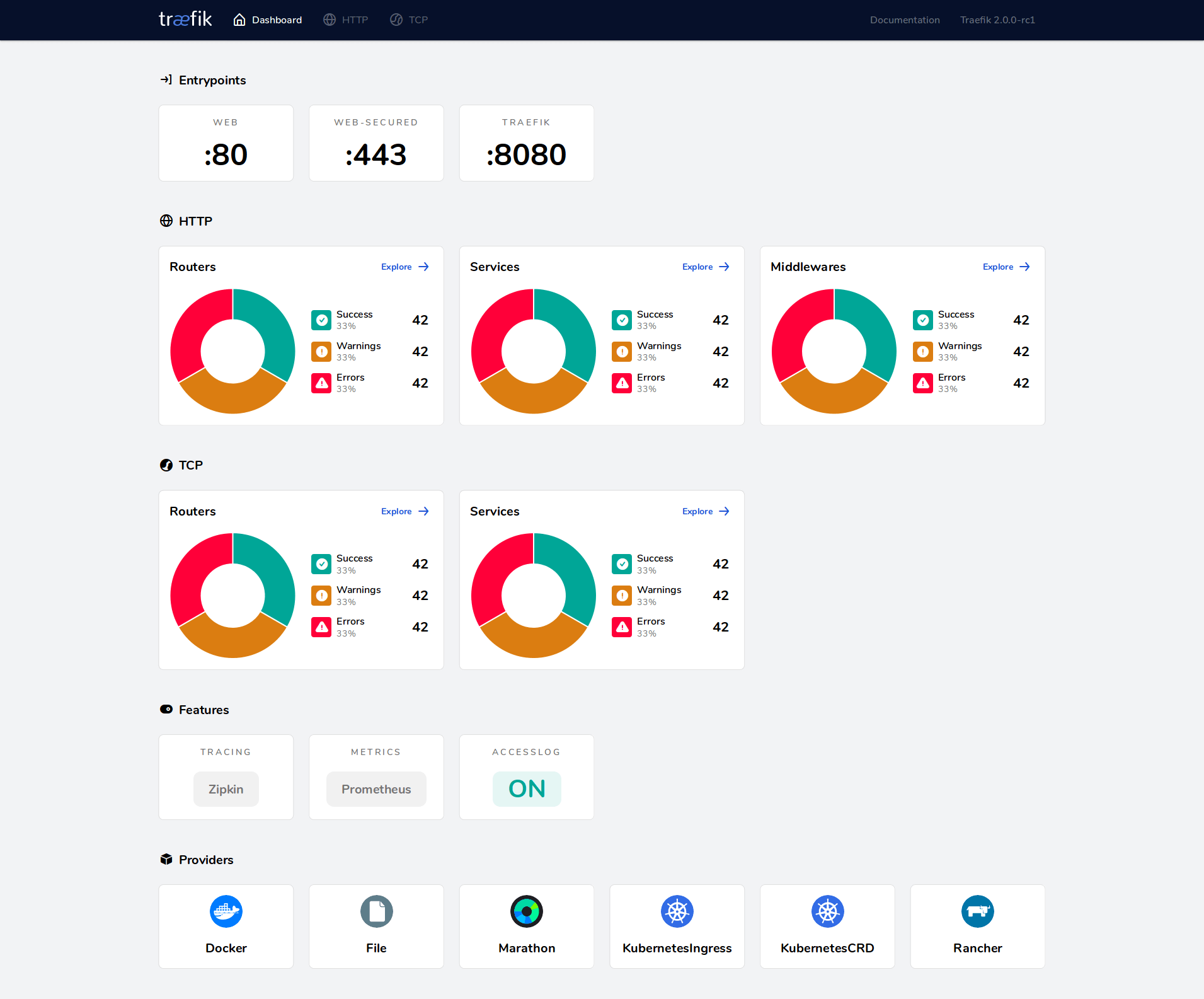
Dashboard 的开启方式比较简单,添加 静态配置,就可以访问 8080 端口来访问了。
1# 开启 dashboard
2# https://doc.traefik.io/traefik/operations/dashboard/#insecure-mode
3api:
4 insecure: true参考